- Yazar Jason Gerald [email protected].
- Public 2024-01-19 22:14.
- Son düzenleme 2025-01-23 12:50.
Bu wikiHow makalesi, gelen kutundan istenmeyen e-postaları nasıl sileceğini ve gelecekte bunlardan nasıl kaçınacağını öğretir. Ayrıca spam göndericilerden gelen e-postaları işaretleyerek daha sonra bu gönderenden gelen e-postaların doğrudan "Spam" klasörüne gitmesini sağlayabilirsiniz.
Adım
Yöntem 1 / 9: Genel Olarak İstenmeyen Postaları Önleme

Adım 1. Mümkünse e-posta adreslerini vermemeye çalışın
Tipik olarak, banka hesapları, sosyal ağlar ve resmi web siteleri (istihdam hizmetleri gibi) için e-posta adresleri kullanırsınız. Ancak, e-postanızı yalnızca bir veya iki kez ziyaret ettiğiniz sitelere göndermemeye çalışırsanız, aldığınız e-postaların sayısı önemli ölçüde azalacaktır.
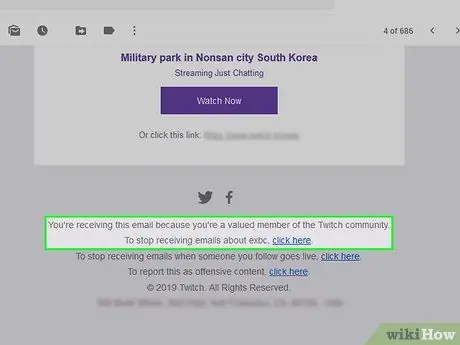
2. Adım. E-postadaki "abonelikten çık" düğmesini arayın
Best Buy, LinkedIn veya bir blog sitesi gibi bir hizmetten e-posta aldığınızda, genellikle e-postalarından birini açıp "Abonelikten çık" yazan bir bağlantı veya düğme arayarak ve tıklayarak abonelikten çıkmayı seçebilirsiniz.
- "Abonelikten çık" düğmesi, "Bu e-postaları almayı durdurmak için burayı tıklayın" veya benzeri bir şey söyleyebilir.
- "Abonelikten çık" düğmesini veya bağlantısını tıkladıktan sonra, kararınızı onaylamak için bir web sayfasına yönlendirilebilirsiniz.
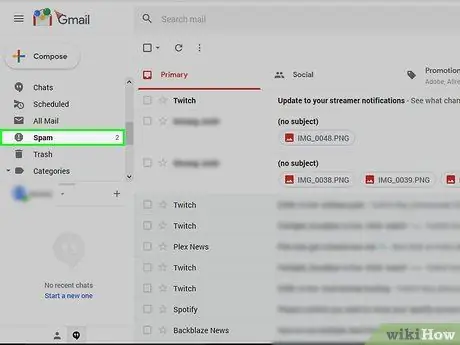
Adım 3. İstenmeyen posta için ikincil bir e-posta hesabı oluşturun
Aktif bir İnternet kullanıcısı olduğunuzu doğrulamak için zaman zaman aktif bir e-posta adresi olan bir hizmet sağlamanız gerekebilir. Orijinal hizmetten e-posta adresleri satın alabilen diğer hizmetlerden spam almamak için, birincil hesabınız olarak kullanmadığınız bir e-posta adresi kullanmanız yeterlidir.
Bunu Google, Facebook vb. gibi resmi hesaplara uygulamanız gerekmez
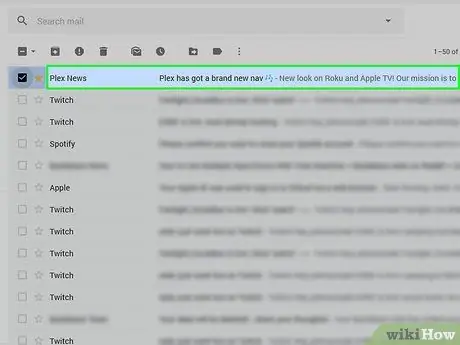
Adım 4. Spam gönderenlerin e-posta adreslerini engelleyin
Nasıl engelleyeceğiniz, kullandığınız e-posta sağlayıcısına göre değişir, ancak bunu genellikle bir masaüstü bilgisayar kullanarak spam gönderenin e-postasından yapabilirsiniz.
Yöntem 2 / 9: Gmail'i Kullanma (iPhone)
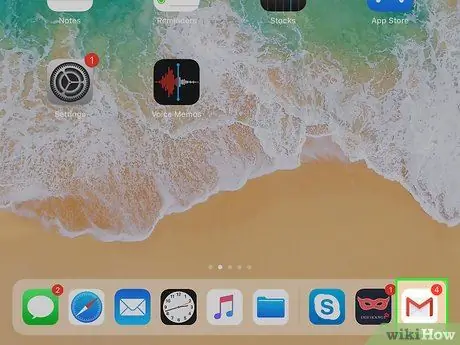
1. Adım. Gmail'i başlatın
Önünde kırmızı bir "M" bulunan beyaz bir uygulama.
Gmail'de oturum açmadıysanız e-posta adresinizi ve şifrenizi girin
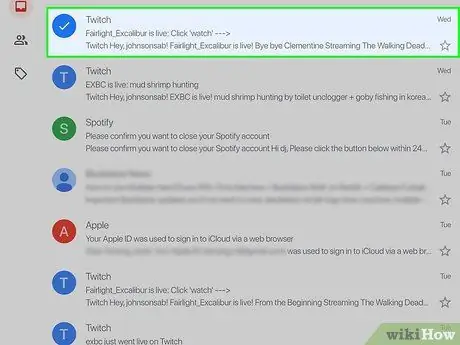
Adım 2. İstenmeyen e-postaya dokunun ve basılı tutun
Bir süre sonra, e-posta seçilecektir.
Gelen kutuları veya hesaplar arasında geçiş yapmak istiyorsanız, önce ekranın sol üst köşesindeki simgesine dokunun, ardından beliren menüden istediğiniz hesabı veya klasörü seçin
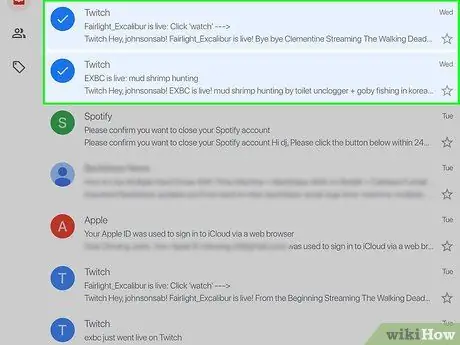
3. Adım. Başka bir spam e-postaya dokunun
Bu aynı zamanda e-postayı da seçecektir.
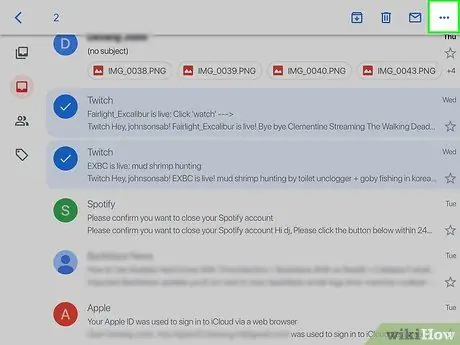
Adım 4. öğesine dokunun
Ekranın sağ üst köşesindedir. Bir açılır menü görünecektir.
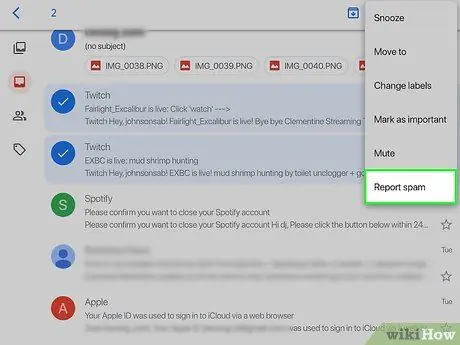
Adım 5. Spam bildir'e dokunun
Açılır menünün en altındadır. Seçilen e-posta orijinal klasöründen "Spam" klasörüne taşınacak ve gelecekte benzer e-postalar alırsanız, bunlar otomatik olarak "Spam" klasörüne yerleştirilecektir.
Gmail bunları otomatik olarak "Spam" klasörüne taşımadan önce, o gönderenden gelen e-postaları birkaç kez spam olarak sınıflandırmanız gerekebilir
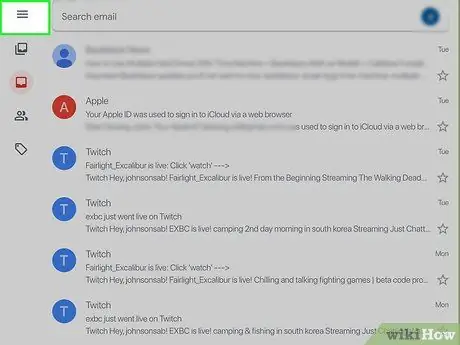
Adım 6. öğesine dokunun
Sol üst köşededir.
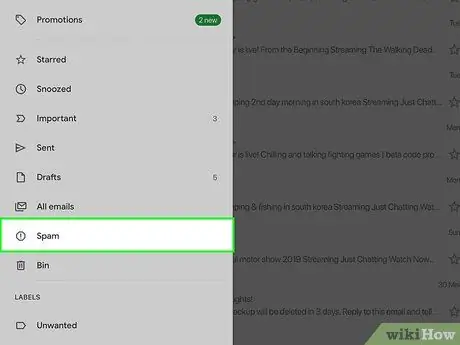
Adım 7. Spam'e dokunun
Bu klasör, görünen menünün altındadır. Bulmak için önce ekranı aşağı kaydırmanız gerekebilir.
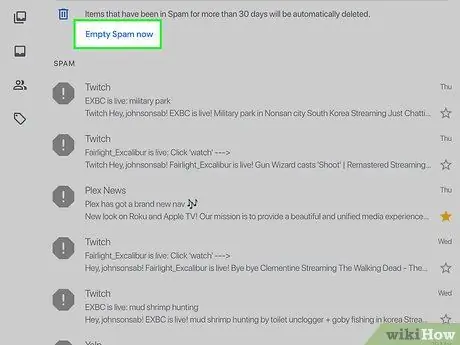
Adım 8. ŞİMDİ SPAM BOŞALT üzerine dokunun
Ekranın sağ tarafında, "Spam" klasöründeki en üstteki e-postanın üzerindedir.
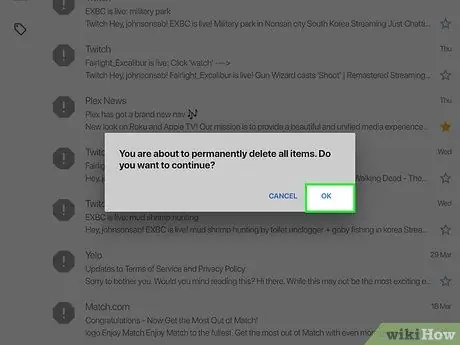
Adım 9. İstendiğinde Tamam'a dokunun
Seçilen spam e-postalar Gmail hesabınızdan kalıcı olarak silinecektir.
Yöntem 3/9: Gmail'i Kullanma (Android)
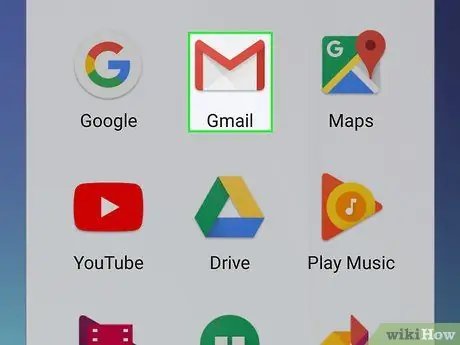
1. Adım. Gmail'i başlatın
Önünde kırmızı bir "M" bulunan beyaz bir uygulama.
Gmail'e giriş yapmadıysanız e-posta adresinizi ve şifrenizi girin
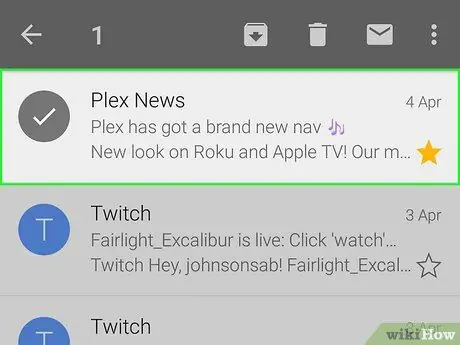
Adım 2. İstenmeyen e-postaya dokunun ve basılı tutun
Bir süre sonra, e-posta seçilecektir.
Gelen kutuları veya hesaplar arasında geçiş yapmak istiyorsanız, önce ekranın sol üst köşesindeki simgesine dokunun, ardından beliren menüden istediğiniz hesabı veya klasörü seçin
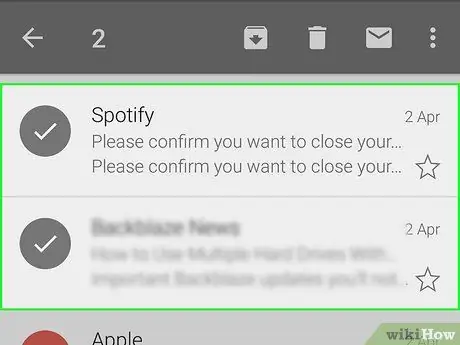
3. Adım. Başka bir spam e-postaya dokunun
Bu aynı zamanda e-postayı da seçecektir.
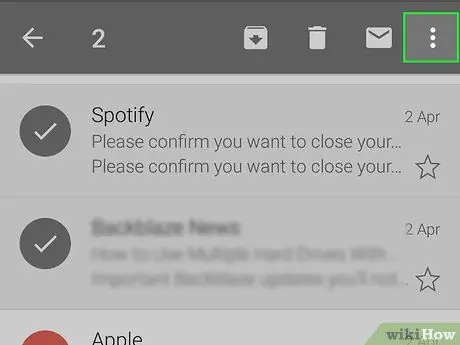
Adım 4. öğesine dokunun
Sağ üst köşededir. Bir açılır menü görünecektir.
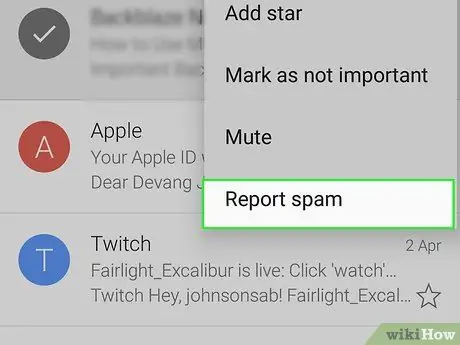
Adım 5. Spam bildir'e dokunun
Bu seçenek, görünen menünün altındadır.
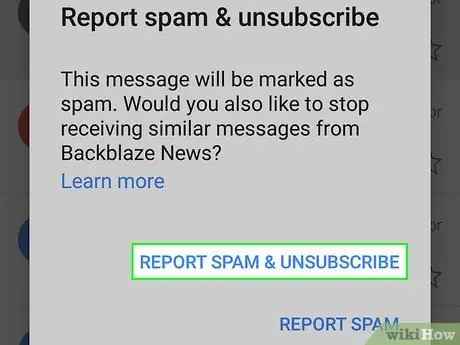
6. Adım. SPAM BİLDİR & ABONE OL'a dokunun
Seçilen e-posta "Spam" klasörüne taşınacaktır. Ayrıca spam gönderenlerin posta listesinden de çıkacaksınız.
Musluk SPAM RAPORU düğmeyi bulamazsan SPAM BİLDİR & ABONELİKTEN İPTAL EDİN.
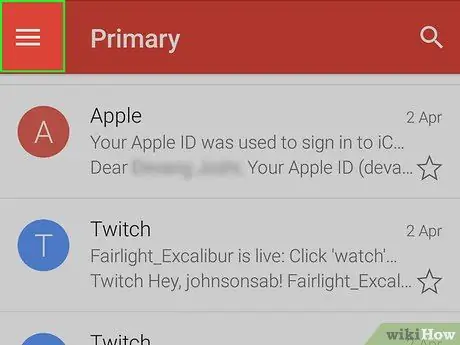
Adım 7. öğesine dokunun
Sol üst köşededir.
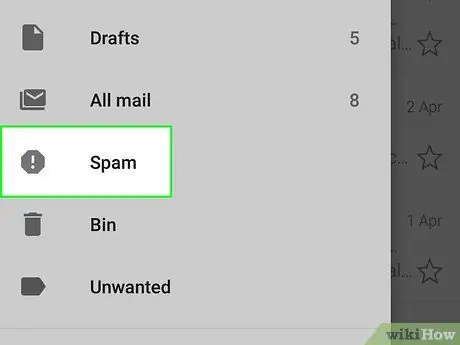
Adım 8. Spam'e dokunun
Bu klasör, görünen menünün altındadır. Bulmak için önce ekranı aşağı kaydırmanız gerekebilir.
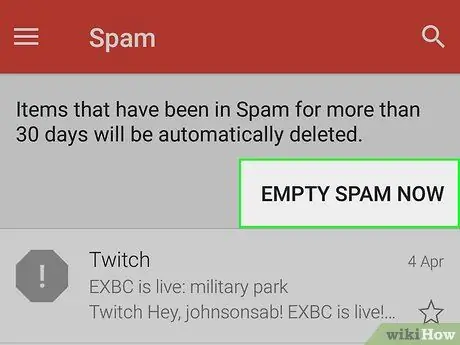
9. Adım. SPAM'I ŞİMDİ BOŞALT'a dokunun
Bu, ekranın sağ tarafında, "Spam" klasöründeki en üstteki e-postanın üzerindedir.
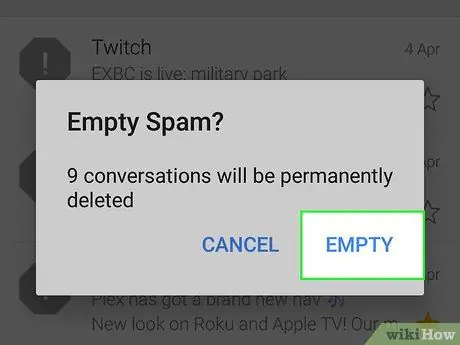
Adım 10. İstendiğinde Sil'e dokunun
Seçilen spam e-postalar Gmail hesabınızdan kalıcı olarak silinecektir.
Yöntem 4 / 9: Gmail'i Kullanma (Masaüstü Bilgisayar)
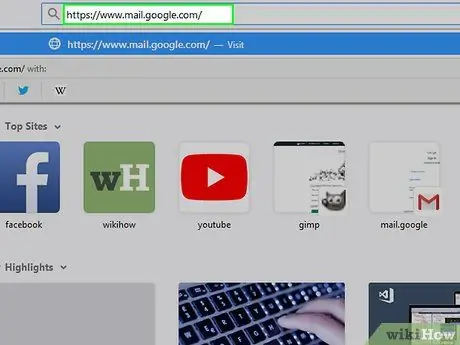
1. Adım. Gmail sitesini ziyaret edin
www.mail.google.com/ adresinden ziyaret edebilirsiniz. Gmail hesabınıza giriş yaptıysanız, e-posta gelen kutunuz açılacaktır.
Giriş yapmadıysanız, devam etmeden önce e-posta adresinizi ve şifrenizi girin
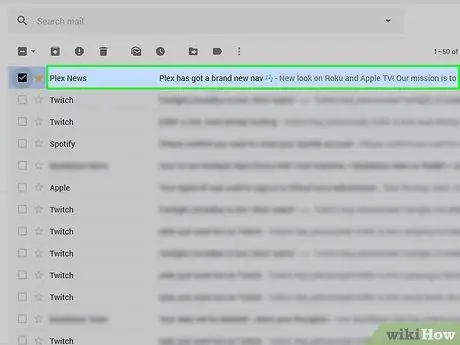
Adım 2. İstenmeyen e-postanın solundaki kutuya tıklayın
E-posta seçilecektir.
- Birden fazla e-posta seçmek istiyorsanız, bu işlemi her biri için tekrarlayın.
- Gelen kutunuzdaki tüm e-postaları seçmek için "Birincil" sekmesinin üzerindeki kutuyu tıklayın.
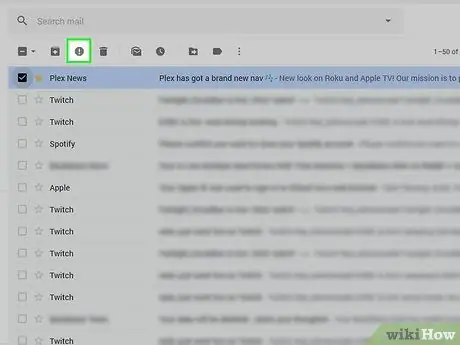
Adım 3. Durdur simgesine tıklayın
Bu simgenin ortasında bir ünlem işareti vardır. Çöp kutusu simgesinin solundadır. Üzerine tıklarsanız, seçilen tüm e-postalar "Spam" klasörüne taşınacaktır.
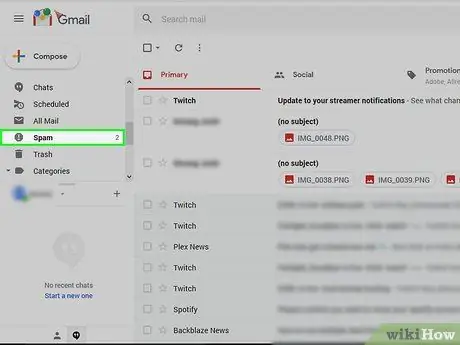
Adım 4. İstenmeyen Posta'yı tıklayın
Sayfanın sağ tarafındaki seçenekler listesindedir.
Görmek için İstenmeyen e, tıklamanız gerekiyor Daha Fazla Etiket ilk.
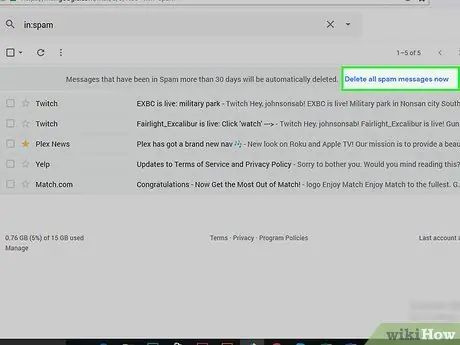
Adım 5. “Tüm spam iletilerini şimdi sil” bağlantısını tıklayın
Gelen kutusunun en üstündedir. "Spam" klasöründeki tüm e-postalar kalıcı olarak silinecektir.
Yöntem 5 / 9: IOS Mail'i Kullanma
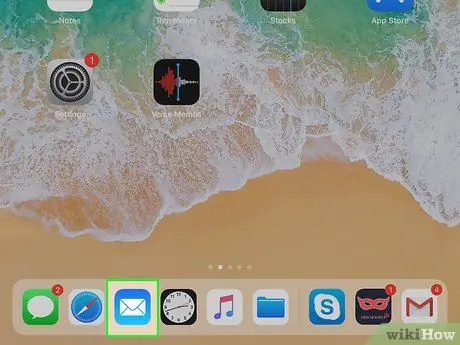
Adım 1. Mail'i çalıştırın
Üzerinde beyaz bir zarf bulunan mavi bir uygulama. Mail, tüm iPad'lerde, iPhone'larda ve iPod'larda önceden yüklenmiş olarak gelen yerleşik bir uygulamadır.
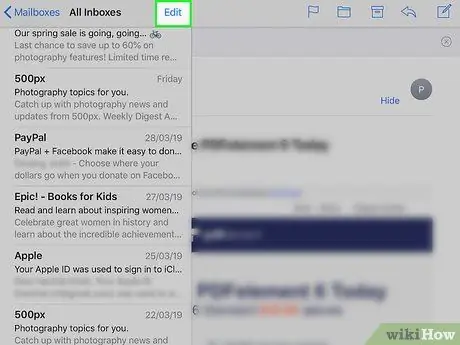
Adım 2. Düzenle düğmesine dokunun
Sağ üst köşededir.
Mail "Posta Kutuları" sayfasını açtığında önce gelen kutusuna dokunun
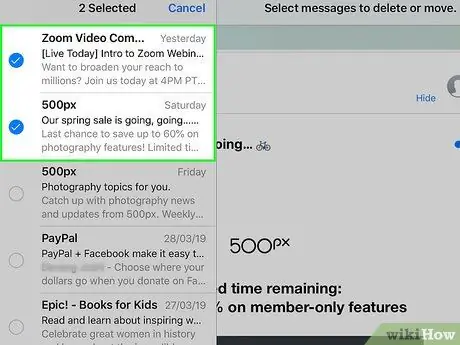
Adım 3. Her bir spam e-postaya dokunun
Dokunduğunuz her e-posta seçilecektir.

Adım 4. İşaretle'ye dokunun
Sol alt köşededir. Bir açılır menü görünecektir.
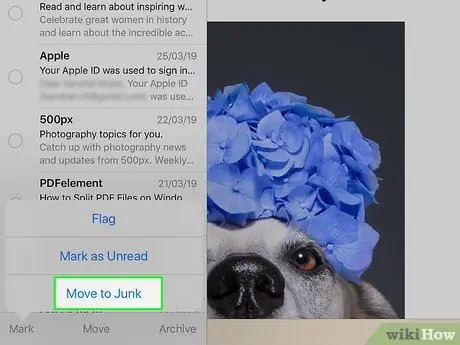
Adım 5. İstenmeyen Olarak İşaretle'ye dokunun
Seçilen e-posta "Önemsiz" klasörüne taşınacaktır.
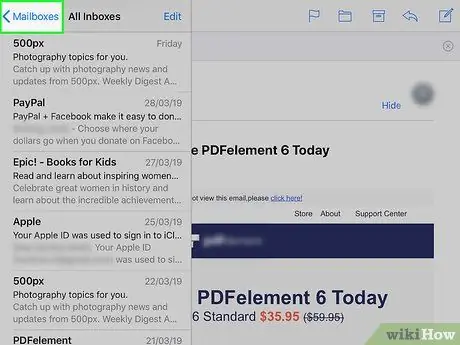
Adım 6. “Geri” düğmesine dokunun
"Posta Kutuları " sayfası tekrar görüntülenecektir.
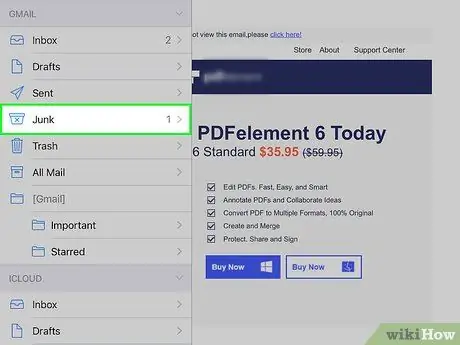
Adım 7. Önemsiz'e dokunun
Bu, "Önemsiz" klasörünü açacaktır. Yeni etiketlenen e-postalarınız burada görüntülenecektir.
Mail uygulamasında birden fazla e-posta gelen kutusu kullanıyorsanız, açtığınız "Önemsiz" klasörünün doğru gelen kutusu başlığının altında olduğundan emin olun

Adım 8. Düzenle düğmesine dokunun
Sağ üst köşededir.
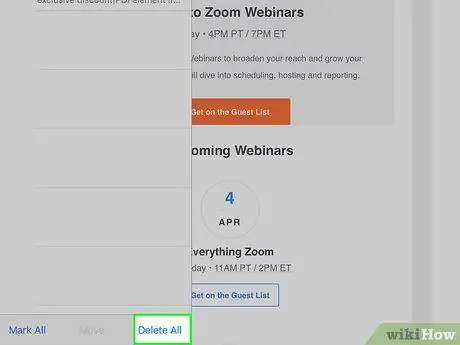
Adım 9. Tümünü Sil üzerine dokunun
Sağ alt köşededir.
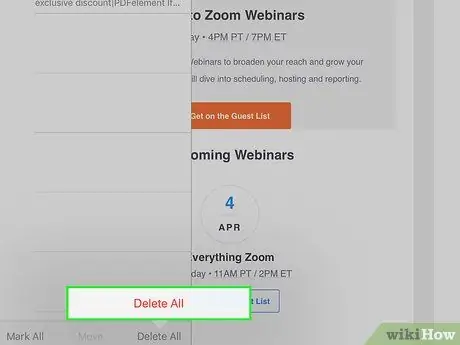
Adım 10. İstendiğinde Tümünü Sil üzerine dokunun
"Önemsiz" klasöründeki tüm e-postalar silinecek.
Yöntem 6/9: iCloud Mail'i Kullanma
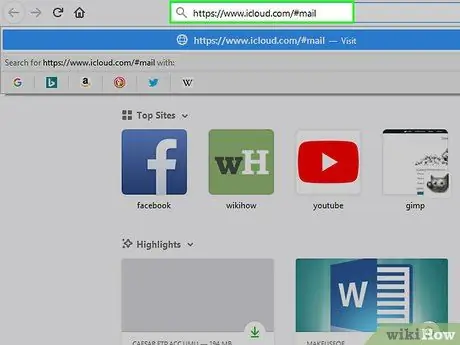
1. Adım. iCloud Mail web sitesini ziyaret edin
www.icloud.com/#mail adresinden ziyaret edebilirsiniz. iCloud'da oturum açtığınızda, iCloud gelen kutunuz hemen açılır.
iCloud e-posta adresinizi ve parolanızı girin, ardından henüz oturum açmadıysanız → işaretine tıklayın
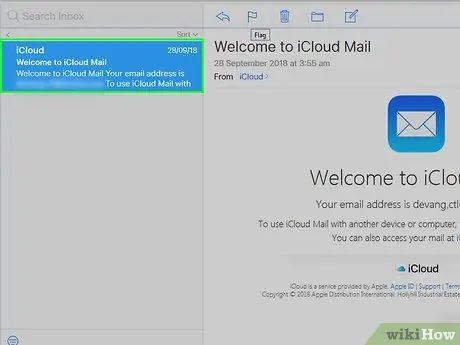
Adım 2. Spam olarak işaretlemek istediğiniz e-postayı tıklayın
E-posta, web sayfasının sağ tarafında açılacaktır.
Aynı anda birden fazla e-posta seçmek istiyorsanız Ctrl veya Command tuşunu basılı tutun ve istediğiniz e-postayı tıklayın
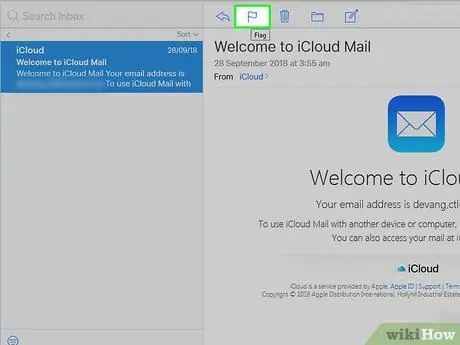
Adım 3. Bayrak simgesine tıklayın
Açık bir e-postanın en üstündedir. Bir açılır menü görünecektir.
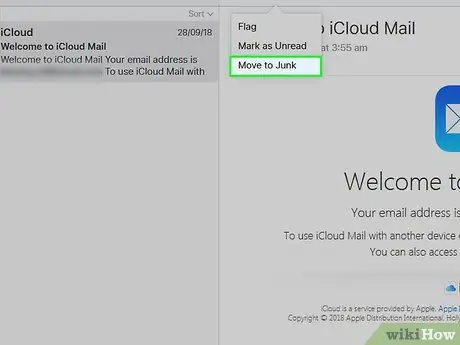
Adım 4. Önemsize Taşı'yı tıklayın
Seçilen e-posta, iCloud'daki "Önemsiz" klasörüne taşınacaktır.
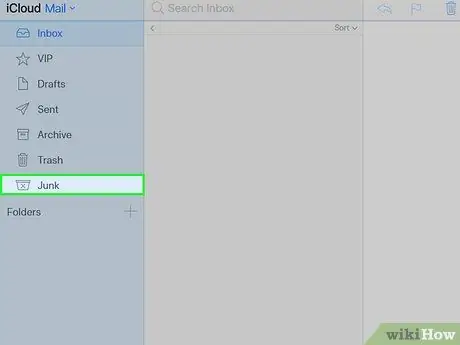
Adım 5. Önemsiz'i tıklayın
Bu, sayfanın sol tarafındaki bir sekmedir.
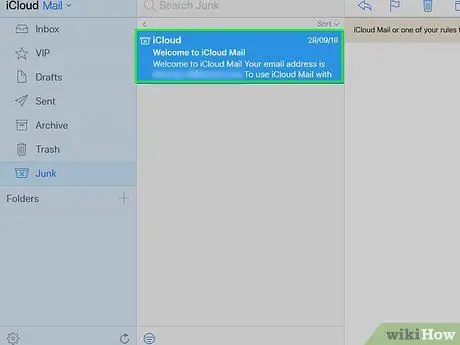
Adım 6. Bir e-postayı tıklayın
"Önemsiz" klasörüne çok sayıda e-posta taşıdıysanız, hepsini seçin.
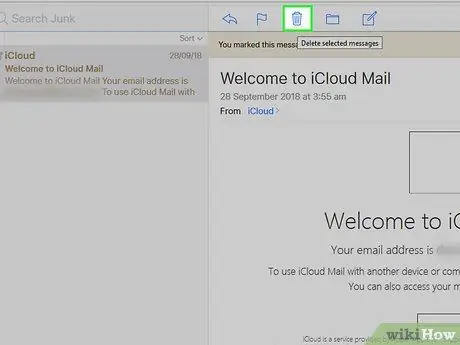
Adım 7. Çöp kutusu simgesine tıklayın
E-posta ekranının üst tarafındaki bayrak simgesinin yanındadır. Seçilen tüm e-postalar silinecek.
Yöntem 7/9: Yahoo'yu Kullanma (Mobil Cihaz)
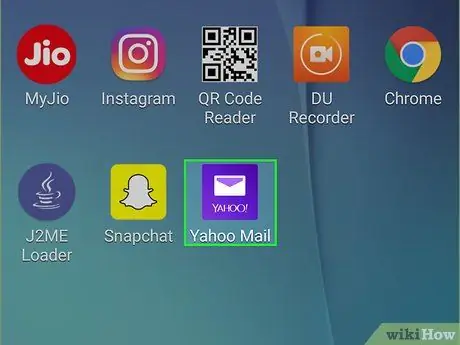
Adım 1. Yahoo Mail'i başlatın
Beyaz bir zarf ve "YAHOO!" yazan mor bir uygulama. altında. Yahoo'da oturum açtığınızda e-posta gelen kutunuz hemen açılacaktır.
Henüz oturum açmadıysanız, önce Yahoo e-posta adresinizi ve şifrenizi girin
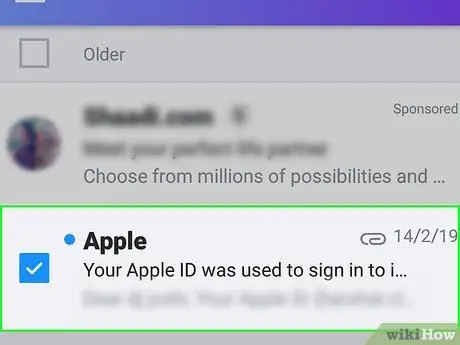
Adım 2. Bir e-postaya uzun dokunun
Birkaç dakika sonra, e-posta seçilecektir.
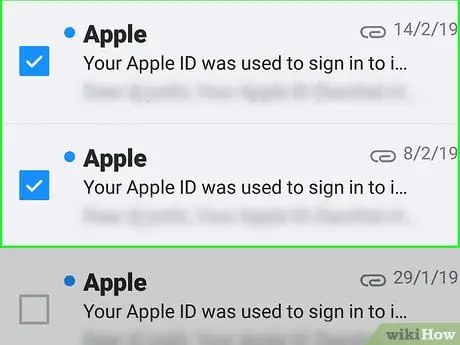
3. Adım. Başka bir spam e-postaya dokunun
Üzerine dokunduğunuzda, e-posta seçilecektir.
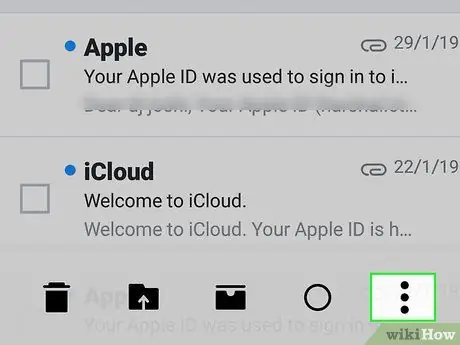
Adım 4. öğesine dokunun
Sağ alt köşededir.
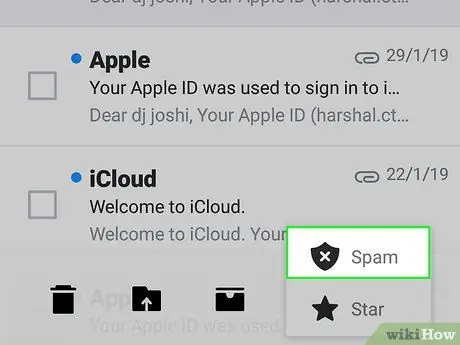
Adım 5. Spam olarak işaretle'ye dokunun
Bu seçenek ekranın alt kısmındadır. Seçilen e-posta "Spam" klasörüne taşınacaktır.
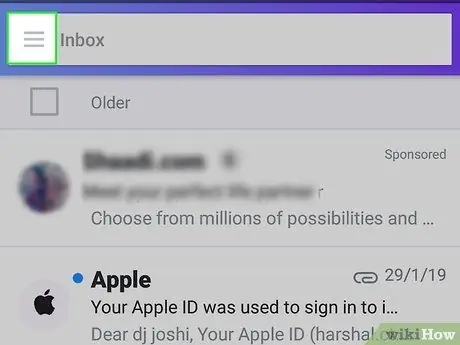
Adım 6. Düğmeye dokunun
Sol üst köşede (iPhone için) veya "Gelen Kutusu" arama çubuğunun sol tarafındadır (Android için)
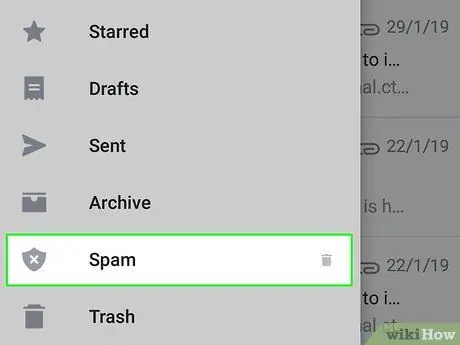
Adım 7. Aşağı kaydırın ve Spam'in sağındaki çöp kutusu simgesine dokunun
Yeni bir pencere açılacaktır.
Çöp kutusu simgesi orada değilse, düğmeye dokunun İstenmeyen e tıklayın ve bu klasördeki e-postalardan herhangi birini seçin. Ardından, çöp kutusu simgesine dokunun.
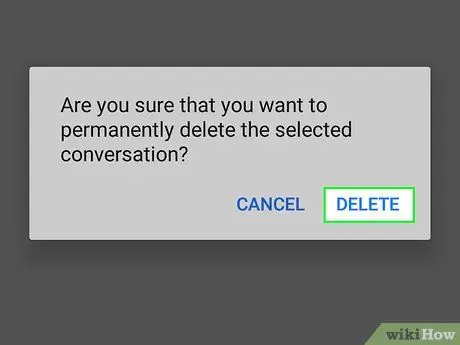
Adım 8. Tamam'a dokunun
Bu, "Spam" klasöründeki tüm e-postaları siler.
Yöntem 8 / 9: Yahoo'yu Kullanma (Masaüstü Bilgisayar)
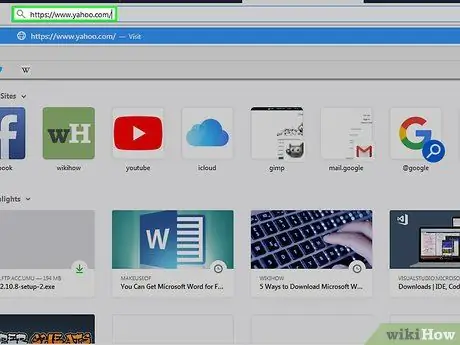
Adım 1. Yahoo sitesini ziyaret edin
www.yahoo.com/ adresinden ziyaret edebilirsiniz. Ana Yahoo sayfasına yönlendirileceksiniz.
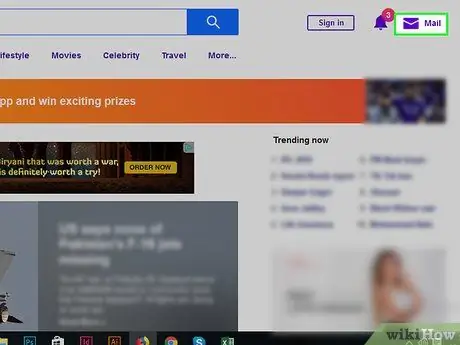
2. Adım. Posta'yı tıklayın
Sağ üst köşededir. E-posta gelen kutunuz açılacaktır.
Yahoo'da oturum açmadıysanız, düğmesine tıklayın Kayıt olmak sayfanın sağ üst köşesine yakın olan. Ardından, e-posta adresinizi ve şifrenizi girin.
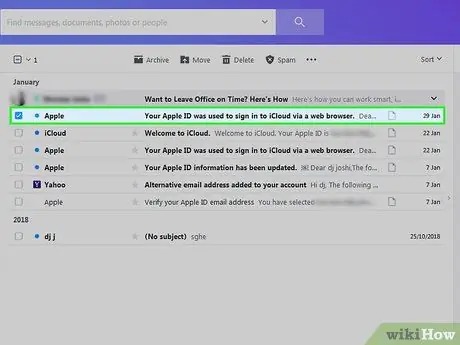
Adım 3. İstenmeyen e-postanın solundaki kutuya tıklayın
E-posta seçilecektir.
- Bunu gelen kutunuzdaki tüm spam e-postalar için yapabilirsiniz.
- Gelen kutunuzdaki tüm e-postaları seçmek için sayfanın sol tarafındaki üst e-postanın üzerindeki kutu simgesini tıklayın.
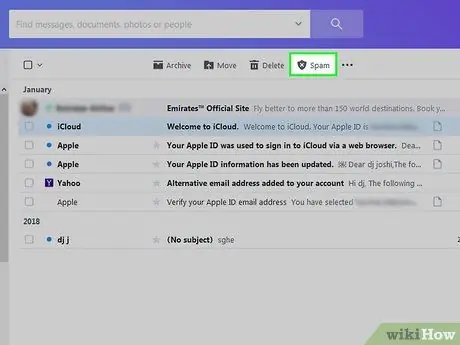
Adım 4. İstenmeyen Posta'yı tıklayın
Gelen kutusunun üst kısmına yakın araç çubuğundadır. Seçilen e-posta "Spam" klasörüne taşınacaktır.
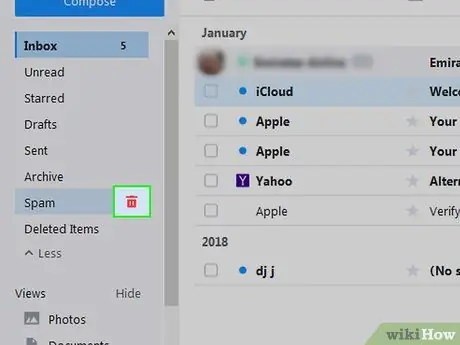
Adım 5. "Spam" klasörünün sağındaki çöp kutusu simgesine tıklayın
Bu klasör, web sayfasının sol tarafında, "Arşiv" klasörünün altındadır.
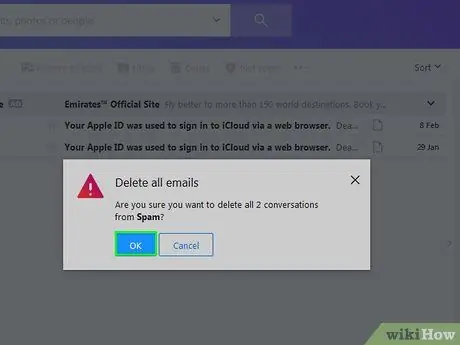
Adım 6. İstendiğinde Tamam'a tıklayın
"Spam" klasöründeki tüm e-postalar Yahoo hesabınızdan silinecektir.
Yöntem 9 / 9: Outlook'u Kullanma (Masaüstü Bilgisayar)
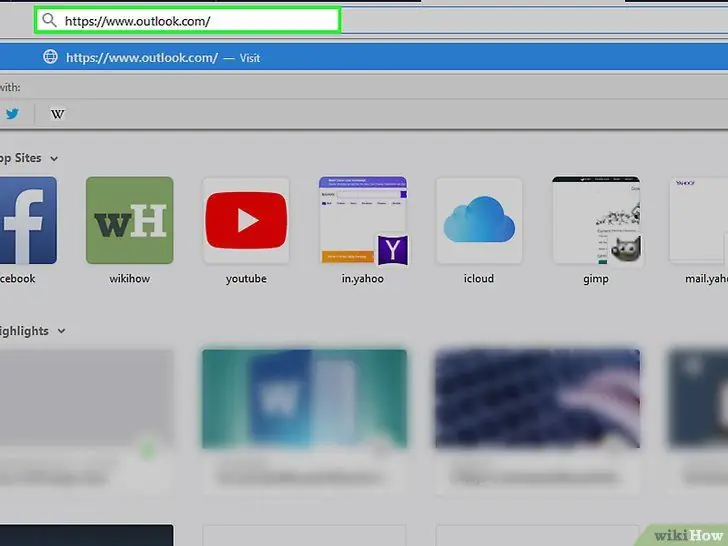
Aşama 1. Outlook sitesini ziyaret edin. https://www.outlook.com/ adresinden ziyaret edebilirsiniz. Outlook'ta oturum açtığınızda hemen gelen kutunuza yönlendirileceksiniz.
- Outlook'ta oturum açmadıysanız e-posta adresinizi ve parolanızı girin.
- Mobil cihazınızdaki Outlook uygulamasını kullanarak e-postaları spam olarak işaretleyemezsiniz.
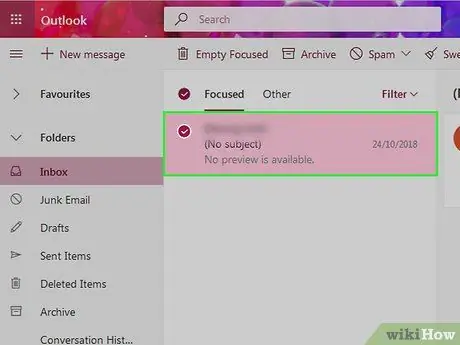
Adım 2. İstenmeyen e-postanın solundaki kutuya tıklayın
E-posta seçilecektir.
Gelen kutunuzdaki spam olduğunu düşündüğünüz tüm e-postalar için bu işlemi tekrarlayın
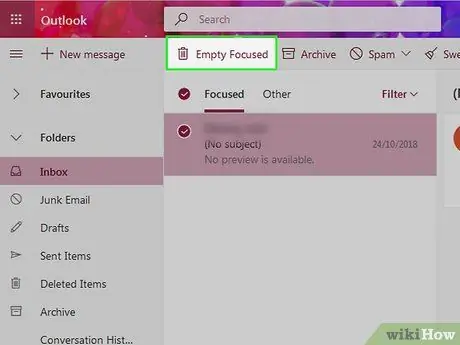
Adım 3. Önemsiz'i tıklayın
Gelen kutunuzun en üstündedir. Seçilen tüm e-postalar spam olarak işaretlenecek ve "Önemsiz" klasörüne taşınacaktır.
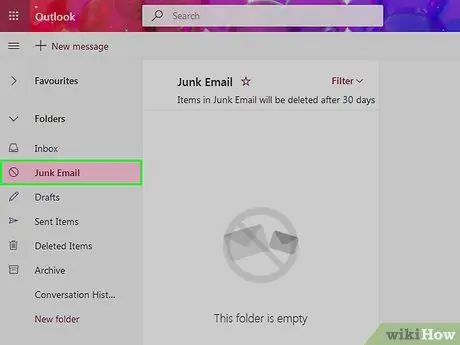
Adım 4. Önemsiz klasörüne tıklayın
Bu klasör sayfanın sol tarafındadır.
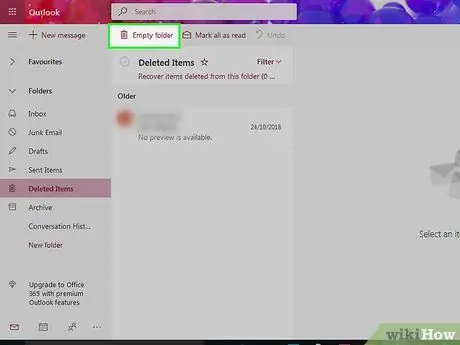
Adım 5. Boş klasör'e tıklayın
"Önemsiz" klasörünün en üstündedir.
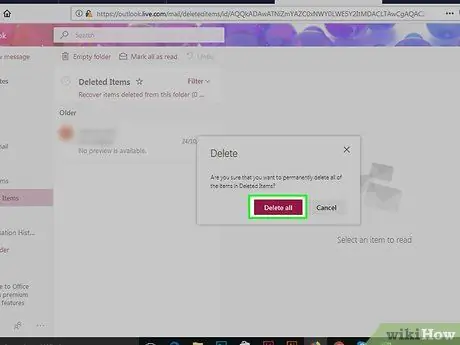
Adım 6. İstendiğinde Tamam'a tıklayın
"Önemsiz" klasöründeki tüm e-postalar silinecek.






